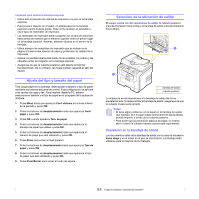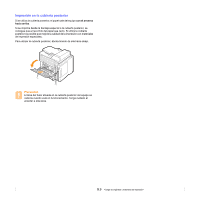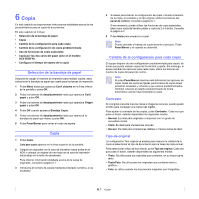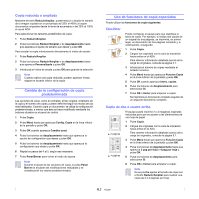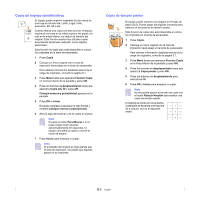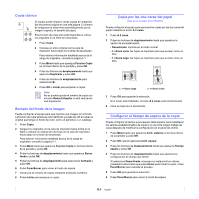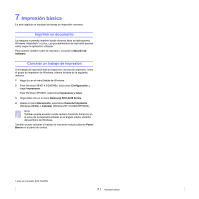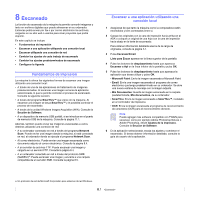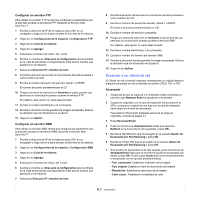Samsung SCX 5530FN User Manual (SPANISH) - Page 39
Copia clónica, Borrado del fondo de la imagen
 |
UPC - 635753618044
View all Samsung SCX 5530FN manuals
Add to My Manuals
Save this manual to your list of manuals |
Page 39 highlights
Copia clónica El equipo puede imprimir varias copias de imágenes del documento original en una sola página. El número de imágenes se determina automáticamente por la imagen original y el tamaño del papel. Esta función de copia sólo está disponible si coloca los originales en la lente de escaneado. 1 Pulse Copia. 2 Coloque un único original con la cara de impresión hacia abajo en la lente de escaneado. Para obtener información detallada acerca de la carga de originales, consulte la página 5.1. 3 Pulse Menú hasta que aparezca Funcion Copia en la línea inferior de la pantalla y pulse OK. 4 Pulse los botones de desplazamiento hasta que aparezca Duplicado y pulse OK. 5 Pulse los botones de desplazamiento para seleccionar Si. 6 Pulse OK o Iniciar para empezar a copiar. Nota No es posible ajustar el tamaño de copia con el botón Reducir/Ampliar si está realizando una duplicación. Borrado del fondo de la imagen Puede configurar el equipo para que imprima una imagen sin el fondo. La función de copia elimina el color del fondo y puede ser útil al copiar un original que tenga un fondo de color, como un periódico o un catálogo. 1 Pulse Copia. 2 Cargue los originales con la cara de impresión hacia arriba en el ADA o coloque un original de una hoja con la cara de impresión hacia abajo en la lente de escaneado. Para obtener información detallada acerca de la carga de originales, consulte la página 5.1. 3 Pulse Menú hasta que aparezca Funcion Copia en la línea inferior de la pantalla y pulse OK. 4 Pulse los botones de desplazamiento hasta que aparezca Borrar fondo y pulse OK. 5 Pulse los botones de desplazamiento para seleccionar Activado y pulse OK. 6 Pulse Parar/Borrar para volver al modo de espera. 7 Introduzca el número de copias mediante el teclado numérico. 8 Pulse Iniciar para empezar a copiar. Copia por las dos caras del papel (sólo en el modelo SCX-5530FN) Puede configurar el equipo para que imprima copias por las dos caras del papel mediante el botón A 2 caras. 1 Pulse A 2 caras. 2 Pulse los botones de desplazamiento hasta que aparezca la opción de encuadernación. • Desactivado: imprime en el modo normal. • 1->2cara corta: las hojas se imprimen para que se lean como un bloc. • 1->2cara larga: las hojas se imprimen para que se lean como un libro. 2 3 2 5 1->2cara larga 3 5 1->2cara corta 3 Pulse OK para guardar la selección. Si el modo está habilitado, el botón A 2 caras está retroiluminado. 4 Inicie la copia de un documento. Configurar el tiempo de espera de la copia Puede configurar el tiempo que el equipo debe esperar para restablecer los valores predeterminados de copia si no se inicia ningún trabajo de copia después de modificar la configuración en el panel de control. 1 Pulse Menú hasta que aparezca Conf. sistema en la línea inferior de la pantalla y pulse OK. 2 Pulse OK cuando aparezca Conf. equipo. 3 Pulse los botones de desplazamiento hasta que aparezca Tiempo espera y pulse OK. 4 Pulse los botones de desplazamiento hasta que aparezca la configuración de tiempo que desee. Si selecciona Desactivado, el equipo no restaurará los valores predeterminados hasta que pulse Iniciar para iniciar la copia, o bien Parar/Borrar para cancelar el proceso. 5 Pulse OK para guardar la selección. 6 Pulse Parar/Borrar para volver al modo de espera. 6.4